برای آپدیت سیستم عامل تلفن همراه روشهای زیادی وجود دارد که در ادامه خواهیم آموخت که چگونه گوشی خود را بروز رسانی یا آپدیت کنیم.
نصب آپدیتها و بروز رسانیهای اسمارت فونها به یکی از الزامات دنیای امروزی تبدیل شده است. برخی برنامهها به دلایلی مانند دلایل امنیتی یا ناممکن بودن اجرای تمامی ویژگیهای اپلیکیشن، روی سیستم عاملهای قدیمی اجازه نصب نمیدهند. گذشته از این، به روز رسانیهای نرم افزاری بعضا دارای وصلههای امنیتی مهمی هستند که از افشای اطلاعات شخصیتان جلوگیری میکنند.
آپدیت کردن سیستم عامل گاهی شکل و ظاهر رابط کاربری و آیکنها را نیز دستخوش تغییراتی میکند. این تغییرات بصری در بیشتر موارد به مذاق کاربران خوش آمده و در واقع یکی از جذابیتهای بروز رسانی گوشی در کنار استفاده از ویژگیهای جدید به شمار میرود.
آپدیت کردن سیستم عامل گوشیهای اندرویدی و آیفونها با یکدیگر متفاوت هستند. بنابراین در ادامه به طور جداگانه و مجزا به هرکدام خواهیم پرداخت. با گجت نیوز همراه باشید.
پیش از شروع باید به نکات زیر توجه داشته باشید.
- گرچه نادر است اما گاهی اوقات به دلیل وقوع مشکلاتی حین نصب، تمامی اطلاعات روی گوشی پاک میشوند. بنابراین پیشنهاد میکنیم قبل از اقدام به دانلود یا نصب آپدیت از تمامی اطلاعاتتان بکآپ بگیرید.
- اگر گوشی حین نصب آپدیت خاموش شود، اصطلاحا بریک میشود و دیگر قابل استفاده نخواهد بود. این اتفاق مرگ آن دیوایس را رقم میزند و امکان آپدیت یا حتی داونگرید (Downgrade) کردن آن نیز از بین خواهد رفت. بنابراین توصیه میکنیم پیش از شروع فرآیند آپدیت، گوشیتان را به طور کامل شارژ کنید و حتی برای احتیاط بیشتر، حین نصب آپدیت آن را به شارژر متصل کنید.
نحوه بروز رسانی گوشی اندرویدی

گوشیهای اندرویدی ممکن است در برخی جزئیات رابط کاربری با یکدیگر متفاوت باشند، اما در مجموع سیستم عامل اجزای یکسانی داشته و نحوه به روز رسانی سیستم عامل مشابه خواهد بود. پیش از دانلود از شارژ بالای 70 درصد باتری و همچنین در دسترس بودن اینترنت پرسرعت اطمینان حاصل کنید. برای آپدیت اندروید موبایلتان طبق الگوی زیر عمل کنید.
- به تنظیمات گوشی بروید.
- قسمت نرم افزار یا Software Update را باز کنید. این قسمت ممکن است بر اساس نوع گوشی شما در منوهای مختلفی باشد. برای پیشگیری از سردرگمی پیشنهاد میکنیم در همان تنظیمات در قسمت جستجو عبارت «Software Update» یا «بروز رسانی نرم افزاری» را وارد کنید.
- حالا گوشی شما جدیدترین نسخه از سیستم عامل را جستجو خواهد کرد. در صورتی که نسخه سیستم عاملتان به روز باشد با عبارت «Latest update has been installed» مواجه خواهید شد.
- اگر نسخه سیستم عامل موبایلتان جدید نباشد، فایلی برای دانلود در اختیار شما قرار میگیرد که روی آن نسخه سیستم عامل، نسخه رابط کاربری و تغییرات اعمال شده در آن نسخه نمایش داده میشود. روی گزینه دانلود تپ کنید تا دانلود شما آغاز شود.
- پس از اتمام دانلود گزینه «Install now» را انتخاب کنید تا نصب آپدیت آغاز شود. توجه داشته باشید که پیش از شروع نصب شارژ دستگاه همچنان بالای 70 درصد باشد تا حین نصب آپدیت موبایلتان خاموش نشود.
- حین نصب بروز رسانی، ممکن است صفحه گوشی چند بار خاموش و روشن شود. این موضوع جای نگرانی نداشته و باید به موبایلتان فرصت بدهید تا به طور کامل نصب آپدیت را انجام بدهد.
- پس از اتمام نصب نسخه جدید سیستم عامل، صفحه قفل دستگاه نمایش داده میشود. قفل دستگاه را باز کنید و حالا همانند قبل میتوانید از قابلیتهای تلفن همراهتان استفاده کنید.
نحوه آپدیت سیستم عامل آیفون

بروز رسانی سیستم عامل آیفون به دو روش انجام میشود. این دو روش شامل دانلود و نصب آپدیت توسط خود گوشی یا توسط برنامه آیتونز (نسخه ویندوز یا مک) بوده و در ادامه به هردوی آنها خواهیم پرداخت. نکته قابل توجه در این میان، شارژ باتری بالای 80 درصد بوده و همچنین بایستی یک اتصال اینترنت پرسرعت را در اختیار داشته باشید.
بروز رسانی آیفون از طریق خود گوشی
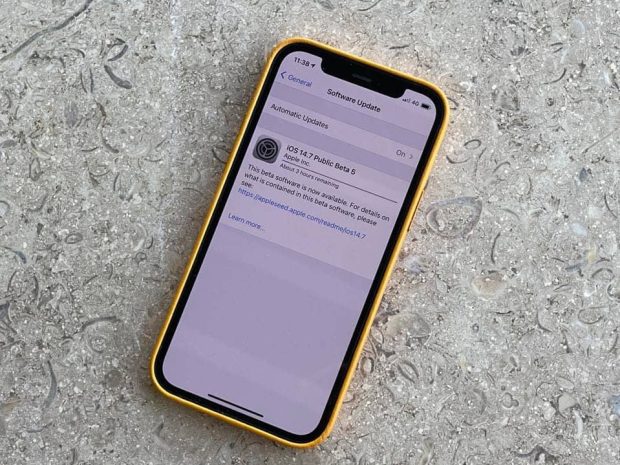
سیستم عامل iOS از ابتدایی عرضه تا به امروز تغییرات بنیادینی به خود ندیده و منوها و الگوی محیط کاربریاش تا حد زیادی یکسان باقی مانده است. بدین ترتیب کار کردن با هر نسخهای از این سیستم عامل چندان دشوار نخواهد بود و تمامی گزینهها و قابلیتها ظاهری آشنا خواهند داشت. برای دانلود و نصب آپدیت iOS به ترتیب زیر پیش بروید.
- به Settings بروید.
- منوی General را باز کنید.
- در بالای منو، روی Software Update تپ کنید.
- حالا گوشی به دنبال جدیدترین نسخه سیستم عامل میگردد تا بررسی کند آیا نسخه جدیدی برای گوشی شما منتشر شده یا خیر.
- اگر جدیدترین نسخه سیستم عامل روی گوشی شما نصب باشد، با پیغام «All Updates have been Installed» مواجه خواهید شد. در غیر این صورت باکسی روی صفحه باز میشود که نسخه جدید سیستم عامل را به همراه تغییرات جدید روی آن نوشته شده است.
- روی دکمه «Download and Install» تپ کنید.
- سپس صفحه مربوط به رضایتنامه درباره نصب نسخه جدید iOS نمایان میشود. اگر با محتویات آن رضایتنامه موافق هستید گزینه Agree را انتخاب کنید.
- سپس دانلود شما آغاز خواهد شد. بسته به سرعت اینترنتتان، دانلود فایل نصبی بین 10 دقیقه تا یک ساعت طول خواهد کشید.
- پس از کامل شدن دانلود، گزینه Install را انتخاب کنید تا نصب آپدیت شروع شود. پیش از شروع نصب از شارژ بالای 80 درصد باتری و همچنین اتصال اینترنت مطمئن شوید.
- نصب آپدیت iOS چند دقیقه طول خواهد کشید. در این حین ممکن است صفحه موبایلتان چند بار خاموش و روشن شود. به این موضوع اهمیتی ندهید و صبر کنید تا نصب سیستم عامل کامل شود.
- در پایان آیفون شما روشن شده و از شما درخواست رمز خواهد کرد. رمز را وارد کنید و مجددا از موبایلتان با قابلیتها و ویژگیهای جدید استفاده کنید.
آپدیت آیفون از طریق نرم افزار آیتونز
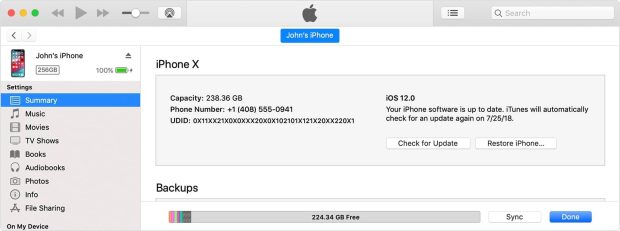
برای به روز رسانی نرم افزاری آیفون، روش دیگری وجود دارد و آن استفاده از برنامه iTunes روی کامپیوتر خواهد بود. آپدیت گوشی از این طریق نیز راحت خواهد بود اما طبیعتا به آسانی آپدیت از طریق خود گوشی نبوده و معمولا زمانی کاربرد دارد که اینترنت سیمکارت یا وایفای را در اختیار نداشته باشید. به منظور دانلود و نصب جدیدترین نسخه iOS از طریق iTunes مراحل زیر را طی کنید.
- ابتدا جدیدترین نسخه از آیتونز را دانلود و نصب کنید.
- اگر از مک استفاده میکنید، مطمئن شوید که نسخه سیستم عامل شما macOS Mojave و جدیدتر باشد. اما اگر نسخه سیستم عامل شما macOS Catalina یا قدیمیتر است، نسبت به آپدیت سیستم عامل مک خود اقدام کنید و سپس به سراغ آیفونتان بروید.
- آیتونز را باز کنید.
- آیفونتان را با استفاده از کابل به کامپیوتر متصل کنید.
- روی علامت گوشی در تولبار آیتونز کلیک کنید.
- در تب «Summery» روی گزینه «Check for Update» کلیک کنید.
- سپس گزینه «Download and Update» را انتخاب کنید.
- سپس دانلود نسخه جدید سیستم عامل آغاز خواهد شد.
- پس از اتمام دانلود، تاییدیهای مشابه با آنچه در روش دیگر گفتیم نمایش داده میشود. آن را تایید کنید تا نصب آپدیت ادامه پیدا کند.
- اگر گوشی از شما پسوردتان را درخواست کرد، آن را وارد کنید.
- حالا نصب آپدیت روی آیفونتان شروع میشود. هنگام نصب آپدیت ممکن است چند بار صفحه گوشی خاموش و روشن شود که اهمیتی ندارد.
- در نهایت مجددا گوشی از شما میخواهد تا پسوردتان را وارد کنید. با وارد کردن پسورد مجددا میتوانید از آیفونتان همانند قبل استفاده کنید.
 گجت نیوز آخرین اخبار تکنولوژی، علم و خودرو
گجت نیوز آخرین اخبار تکنولوژی، علم و خودرو 






